WireGuard Server auf OpenWrt
Im Internet gibt es viele Anleitungen zum Thema WireGuard auf OpenWrt. Leider sind die meisten veraltet oder funktionieren nicht. Andere nutzen den CLI-Modus. Hier nun eine Anleitung die ausschließlich das GUI nutzt.
Einleitung:
Voraussetzung: Einen OpenWrt tauglichen Router. Ich benutze hier einen alten TP-Link Archer C7 V1.1. Einen Internetzugang. Einen Router zum Internet (i.d.R. vom Provider) mit administrativem Zugang.
- Den Archer C7 mit OpenWrt flashen. Ich benutze hier die Version 22.03.3
- WAN mit dem Internet verbinden, LAN mit einem PC und auf 192.168.1.1 anmelden.

3. Unter System -> Software -> Update List die Paket-Liste updaten. Danach die Pakete wireguard-tools, kmod-wireguard, luci-app-wireguard, luci-i18n-wireguard-de, luci-proto-wireguard und qrencode installieren.
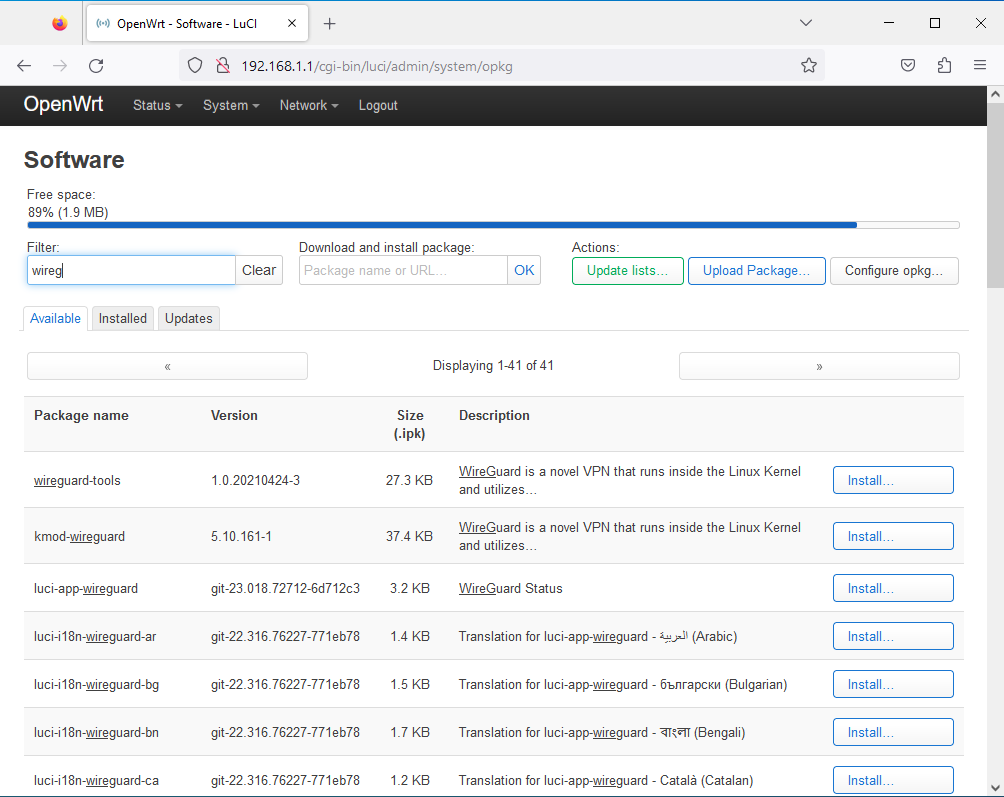
4. Unter System -> Startup das (20) Network Script Restarten, damit das WireGuard Protokoll in die Interface Liste eingetragen wird.
5. Network -> Firewall eine neue Port Forwards anlegen:
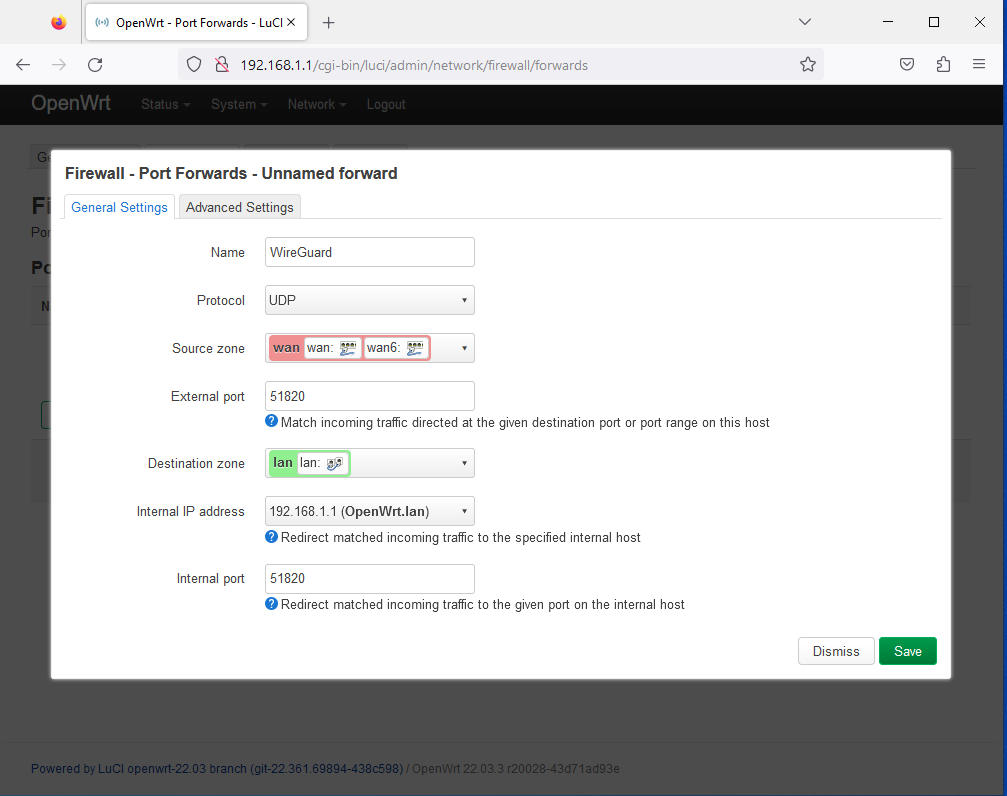
6. Ein neues Interface unter Network -> Interfaces -> Add new interface anlegen. Name WireGuard, Protokoll WireGuard VPN, Create interface.
7. Im Interface General Settings: Einen neuen privaten Schlüssel erzeugen, die IP Addresse des Interface festlegen und den Listen Port bestimmen. Hier habe ich mich für 10.10.10.1/24 und Port 51820 entschieden.
8. In den Firewall Setings das Interface der LAN Zone oder WAN Zone zuweisen. (Abhängig von der benötigten Anwendung)
9. Schon jetzt einen Peer Partner anlegen: Name vergeben, Schlüsselpaar des Peer erzeugen und Erlaubte IP (hier 10.10.10.2) eintragen. Mittels Generate configuration schon einmal die generierte Konfiguration heraus kopieren.
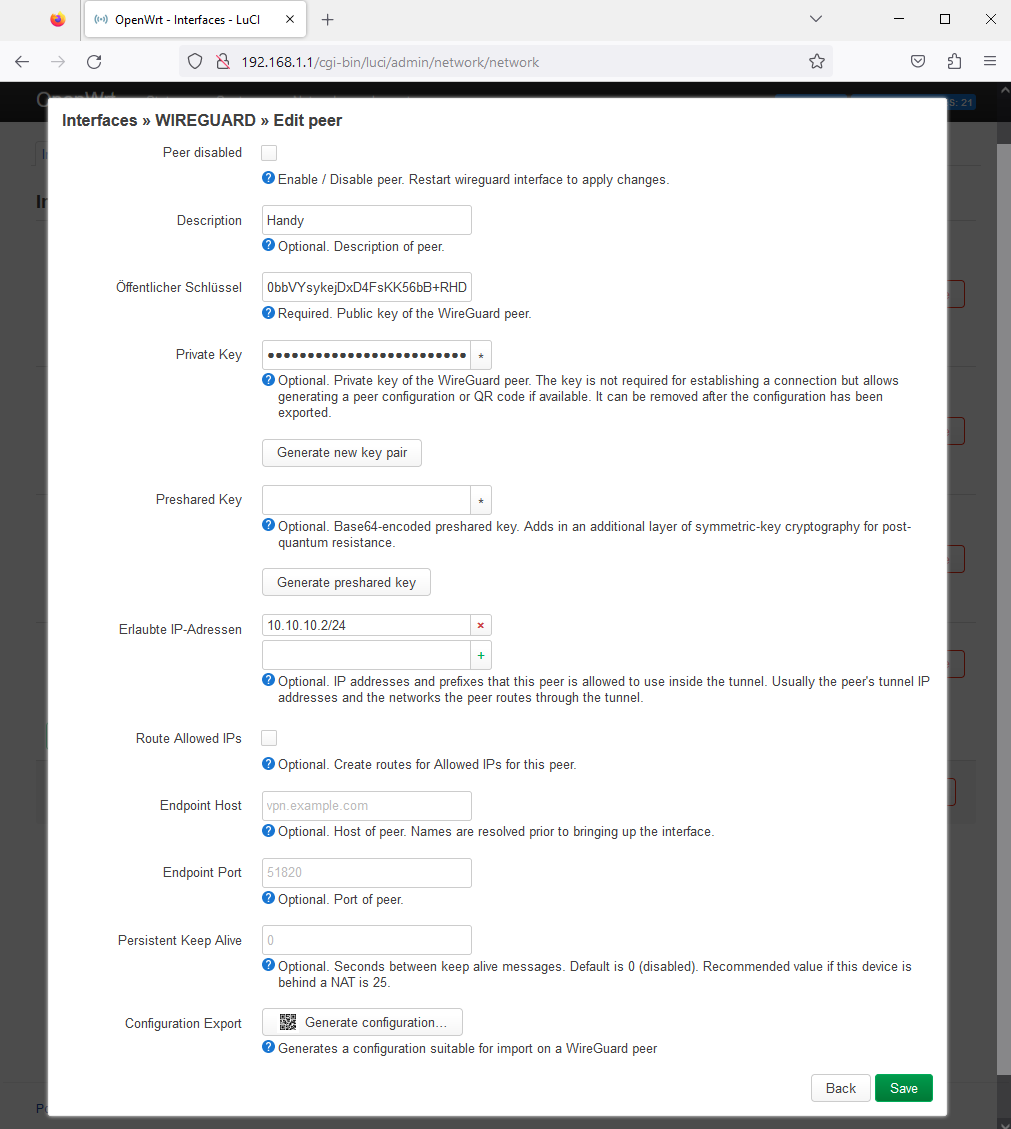
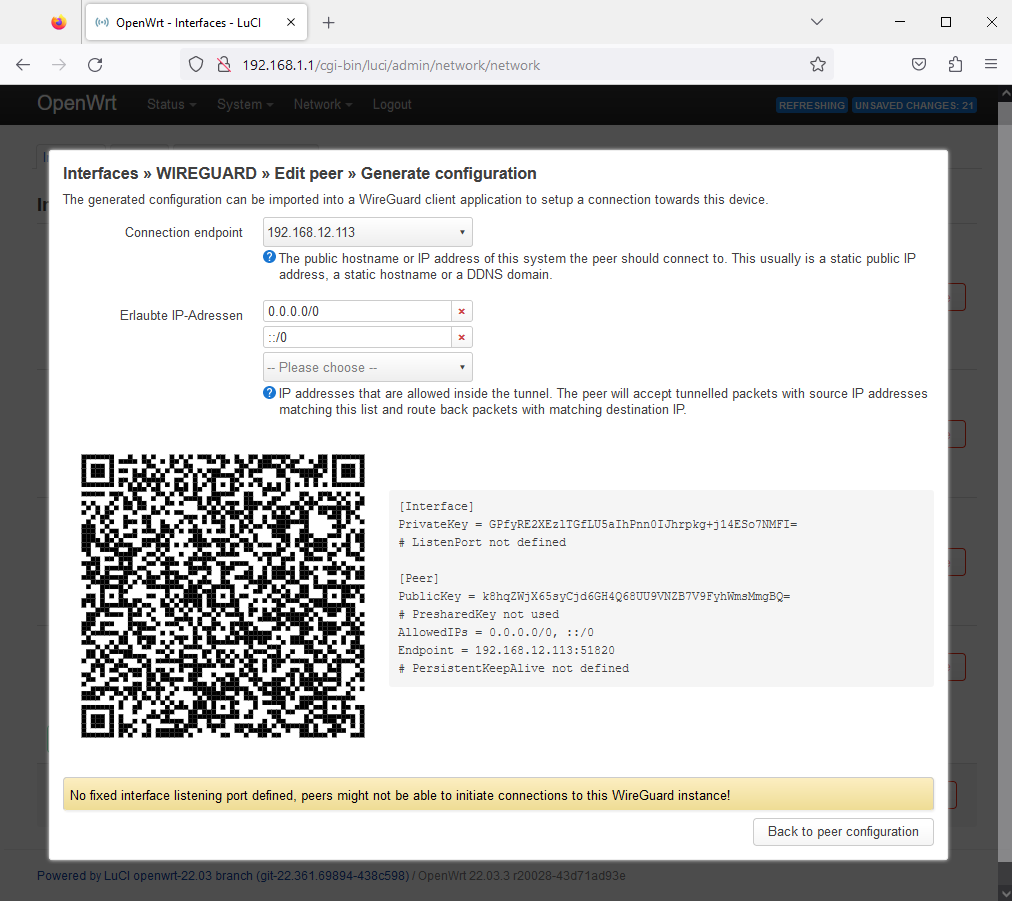
10. Alle Änderungen mit Save & Apply bestätigen.
11. Nun im Router des Providers das Port Forwarding konfigurieren und die externe IP bestimmen.
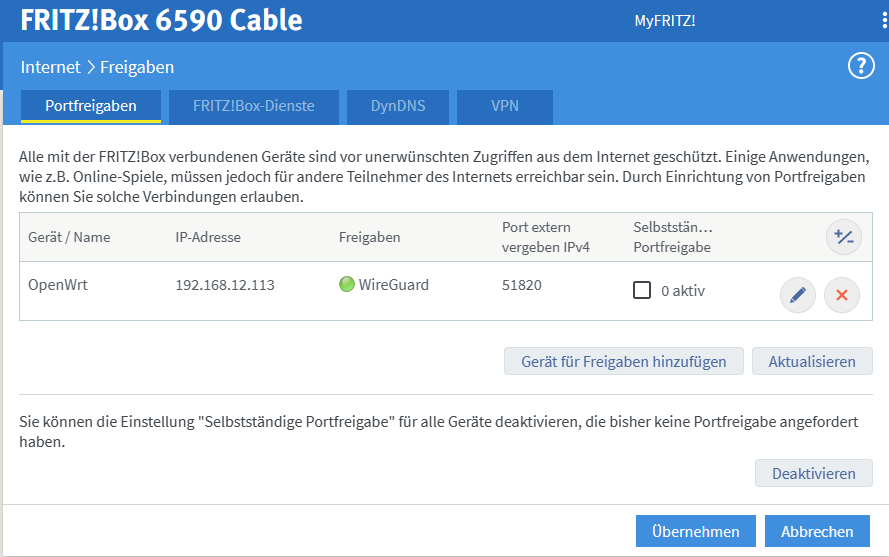
Die externe IP bekommt ihr entweder auf der Statusseite des Routers oder über die Webseite https://wieistmeineip.de
In der Regel ist diese IP dynamisch vergeben. Zu einem sicheren Betrieb muss man sich für einen DynDNS Dienst entscheiden.
12. Nun wird es noch einmal kurz etwas tricky. Dir Config Ausgabe ist unvollständig und muss daher noch von Hand angepasst werden.
Links die Ausgabe von WireGuard, rechts die benötigten Informationen.
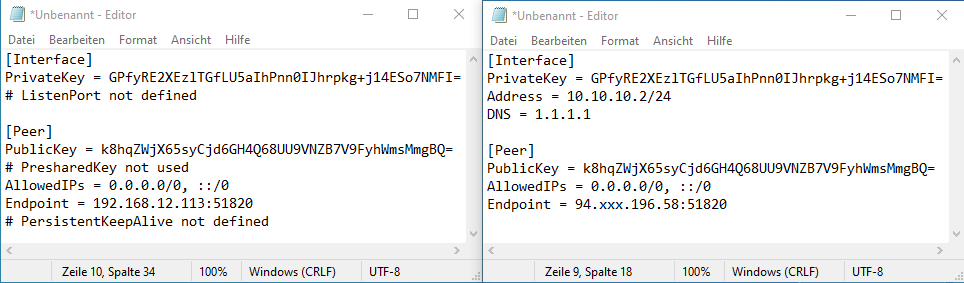
Mit dieser Konfiguration sollte der Windows Client als auch der Android Client problemlos funktionieren.
Viel Spaß mit WireGuard auf OpenWrt.

Schreibe einen Kommentar